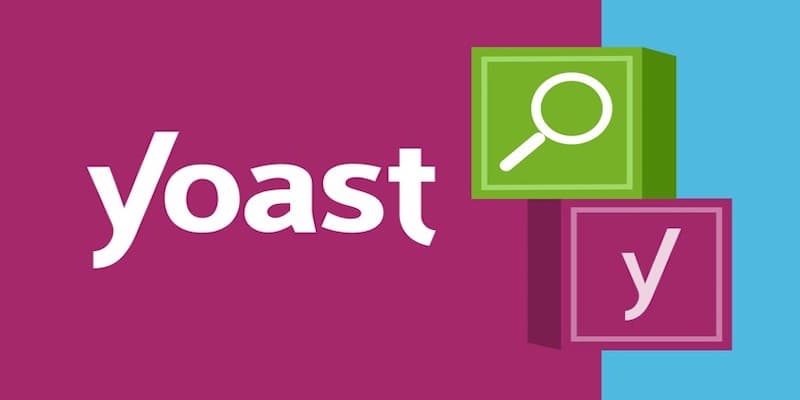在网站建设好之后,就需要来优化网站的标题和描述,一般设计的网站都会带有填写网站关键词、描述等的功能,而作为使用WordPress CMS内容管理系统建站的,就需要使用SEO插件来更改,或者使用代码来更改网站的标题和元描述。
使用Yoast SEO更改WordPress网站标题和元描述
Yoast SEO插件已成为提高WordPress建站在搜索引擎结果页(SERP)上排名的首选SEO解决方案。它具有定期更新的功能,并已下载超过500万次。
本文,我们将向您展示在WordPress上使用Yoast SEO更改标题和元描述,通过设置后,可应用在每个页面或文章中。
1、登录到您的WordPress网站
首先,就是登录你的WordPress网站。[WordPress建站基础教程]02:WordPress登录地址
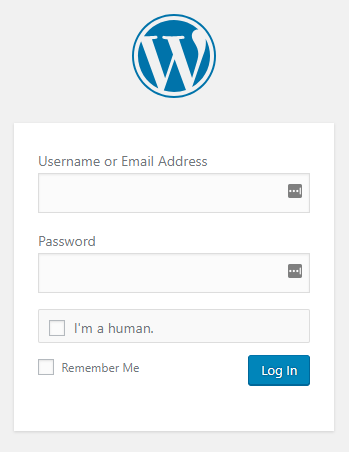
2、导航到Yoast SEO插件
以下红色字体更新于2023.2.6日,
Yoast SEO插件 v20.0+版本后,带来了一个全新的设置界面,图片如下所示:
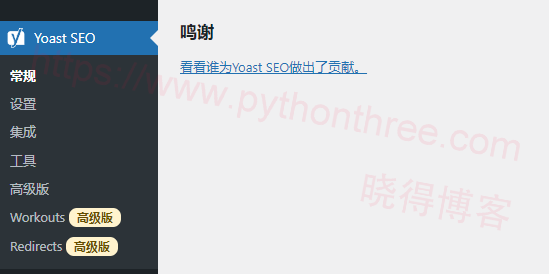
如果您尚未安装Yoast SEO插件,那么,在WordPress仪表盘中,点击“插件”->“安装插件”,搜索“ Yoast SEO”,点击安装启用即可。安装WordPress插件3种方法,Yoast SEO插件 v20.0+版本前如下图所示:
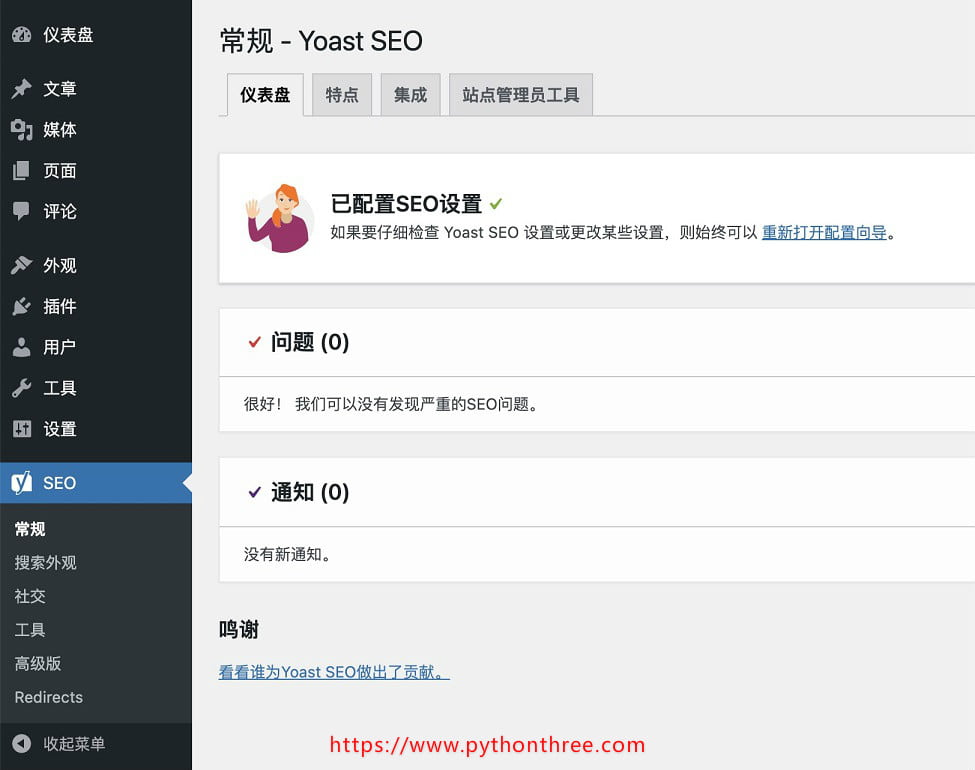
如果您已经安装Yoast SEO插件,那么可以直接跳到下一步。
3、从菜单左侧选择“帖子”或“页面”
如果您想开始一个新的帖子或页面,请单击顶部的新建文章或者页面,当然,你也可以选择编辑已经发布的页面或者文章。
在打开的文章或者页面编辑器中,下拉页面,直到看见Yoast SEO部分。
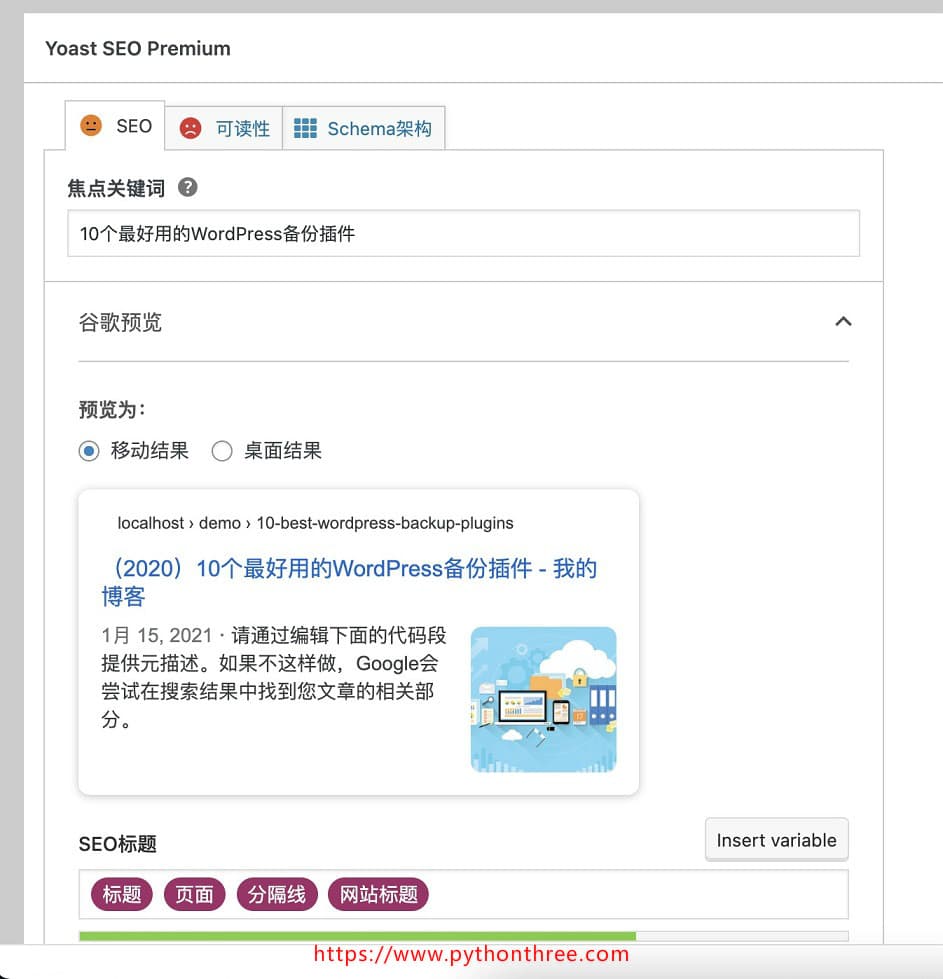
4、更改“ SEO标题”和“元描述”标题下的信息
通过使用输入框,Yoast SEO向您展示了它在Google等搜索引擎上的外观。
如果要添加自动生成的其他信息,可以单击“插入代码段变量”。
这将插入一个简短的代码段,该代码段将被自动填写。如“ SEO标题”部分中所示,“标题”,“页面”,“分隔符”和“网站标题”都是由Yoast SEO生成的。
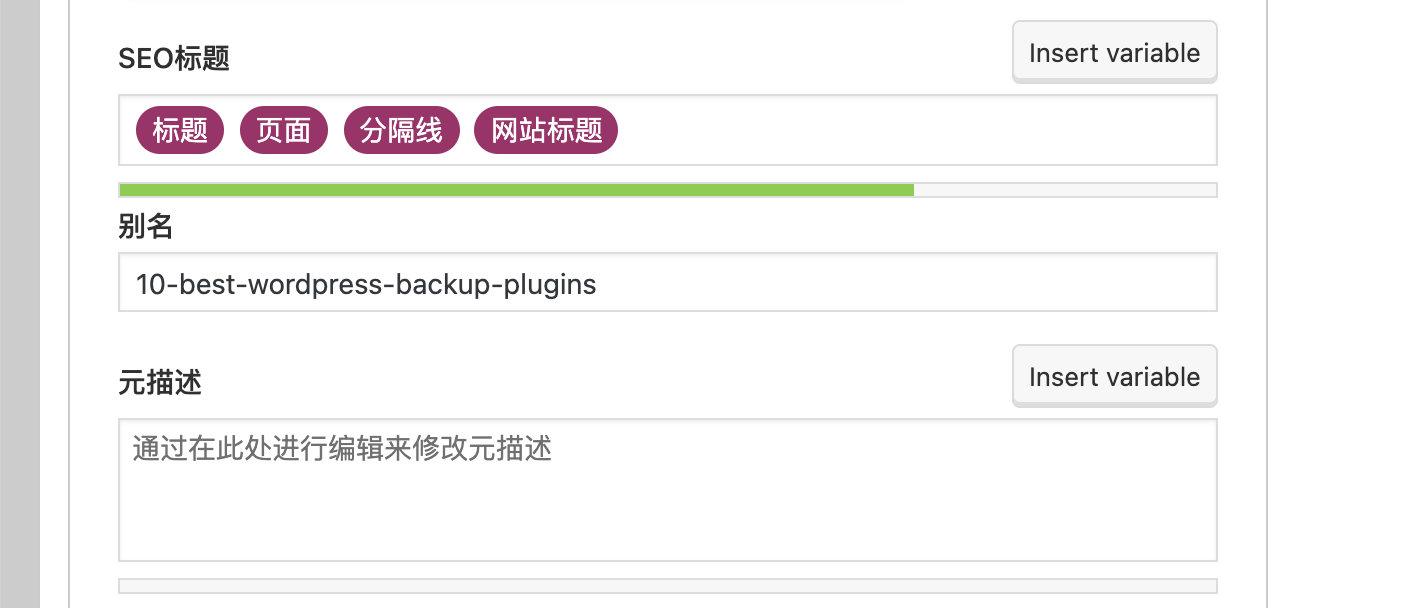
5、确保“片段预览”正确显示“ SEO标题”和“元描述”
如图所示,为设置网站内容元描述后在搜索引擎的显示效果。
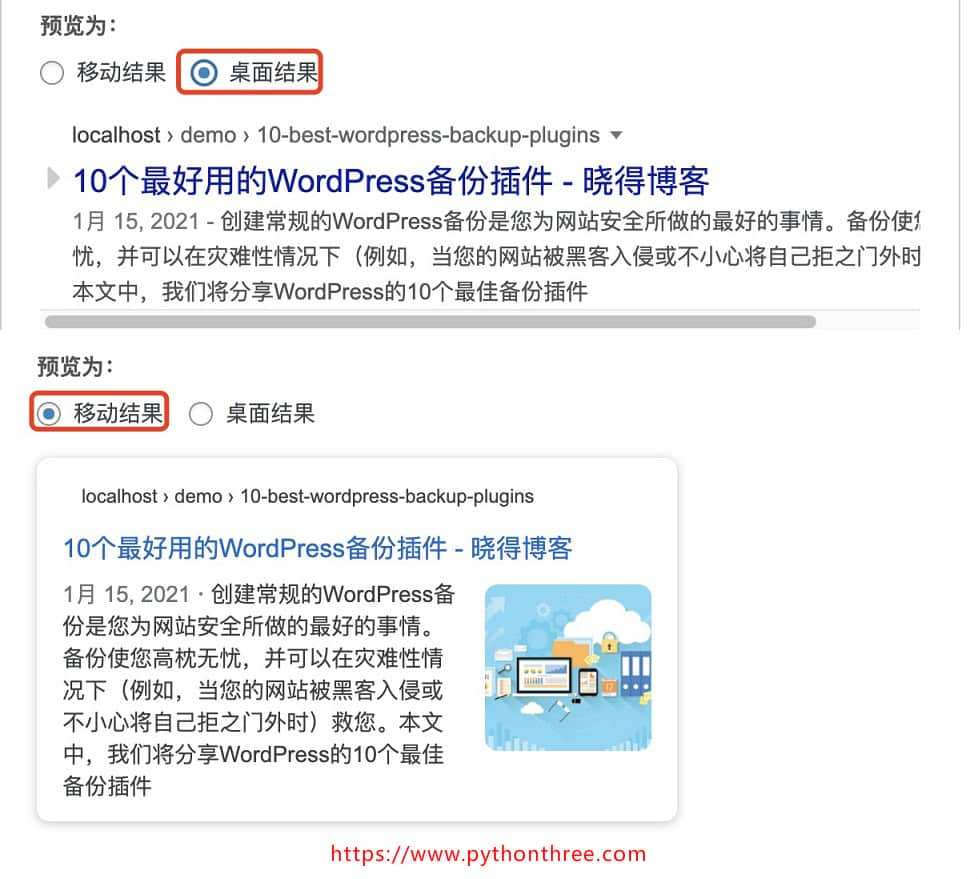
恭喜!您刚刚在WordPress中编辑了元标题和描述。
现在发布您的帖子或页面。当然,你也可以使用Yoast SEO插件更改WordPress网站存档标题和元描述
总结
以上就是使用 Yoast SEO 插件更改WordPress网站标题和元描述的全部内容,当然,要想文章在以后发布的时候自动使用设置的标题,就需要在Yoast SEO插件的文章中设置。可以参考Yoast SEO插件使用教程,详细设置步骤
推荐:WordPress建站